The Beginning
极米Z4爵色是如今智能投影仪市场性价比非常高的一款智能投影仪产品,那极米Z4爵色怎么添加字幕呢?瓦司小编带来极米Z4爵色添加字幕的教程,一起来看看吧!

极米Z4爵色添加字幕教程:
由于现在的高清电影越来越多,而且很多是没有字幕的,所以很有必要做一个手动设置字幕的教程了这次我把Z3和Z4两个版本的手动设置字幕的方法都讲解一下
当你下载了一个高清电影,但没有字幕的情况,你可以去网上下载字幕,但有可能感觉非常难找到相应的字幕。
1.我们可以在电脑上下载一个迅雷影音(不是迅雷看看哟),然后用迅雷影音播放这个视频文件,点击播放框中的右键,选择字幕-在线匹配;
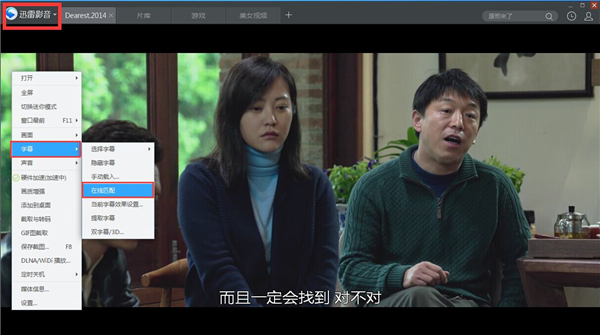
2.匹配后就会有字幕的显示了,我们再点击提取字幕,保存到电影的文件夹里面,和电影一起;
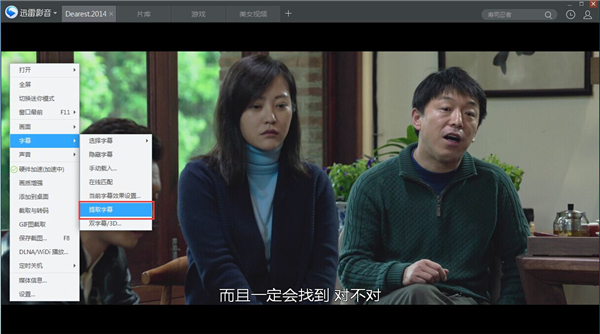
3.下图中的第一个是电影文件,第二个是电影的字幕(字幕要和电影同名才能自动识别),为了测试,我故意再放入另一个速度与激情7的字幕。
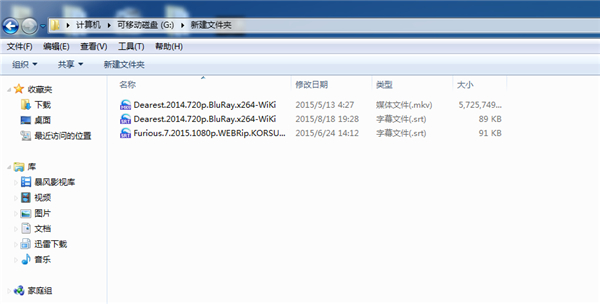
在极米Z4爵色上操作:
1.播放过程中按下三条横杠那个按键,倒数第二排,中间那个键;

2.选择相应的字幕文件,第一个是内置的字幕,第三个是同名的正常字幕,第四个是速度与激情7的字幕;
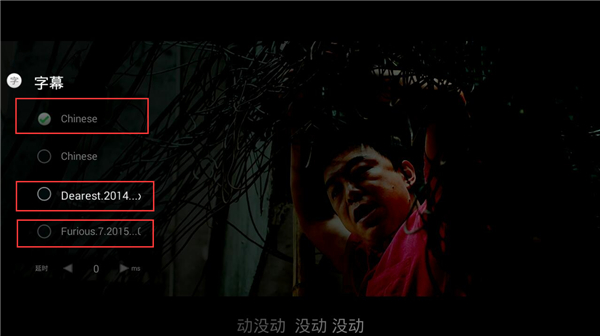
3.看当我们设置了速度与激情7的字幕后,同样是有效的。

更多关于极米智能产品方面的资讯请点击下方获取>>>
[极米投影仪无法使用同屏功能怎么办]
[极米Z4X的3D效果很差怎么办]
[极米CC智能投影仪体验评测]
[极米CC智能投影仪开箱评测]
[极米New Z4Air智能投影仪体验评测]
以上就是极米Z4爵色怎么添加字幕的全部内容,希望对你有所帮助。更多智能资讯,请点击。
THE END





